Android 16の「デスクトップエクスペリエンス」でマルチウィンドウ対応、サムスン端末なら外部ディスプレイでパソコンライクな操作も可能に
Androidは、最新バージョンの「16」から、「デスクトップエクスペリエンス」という機能を搭載している。ただし、これは現在開発中のもの。標準の状態では、ふさがれているため、設定メニューにも表示されない。これを利用するには、「開発者向けオプション」を有効にする必要がある。
開発者向けオプションは、通常、隠れたメニューになっているため、まずこれを出現させる手順を踏む必要がある。Pixelの場合、「設定」の「デバイス情報」を開き、画面一番下にある「ビルド番号」を連打すると、これが有効になる。開発者向けオプションが有効になったら、「設定」の「システム」から「開発者向けオプション」に入れるようになる。
ここで、画面の下のほうにある「デスクトップエクスペリエンス機能を有効にする」というスイッチをオンにする。再起動を求められるので、指示に従う。これで、外部ディスプレイと接続した際に、先に挙げたミラーリングのボタンが表示されなくなり、画面にはPCのようなデスクトップが広がる。
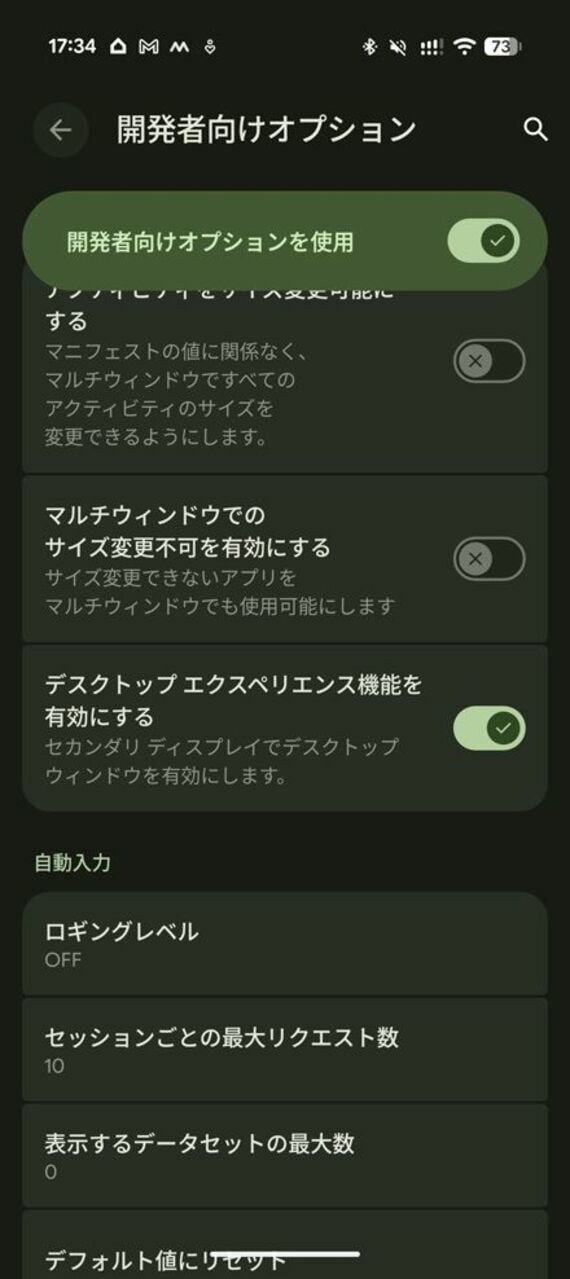
このデスクトップエクスペリエンスは、マルチウィンドウに対応しており、パソコンのように複数のアプリをウィンドウとして開くことが可能。
調べ物をしながら原稿を書きつつ、バックグラウンドでメールの受信をチェックするといったように、複数の作業を並行してこなせる。このモードで操作するには、キーボードやマウスが必須になる。
ミラーリングよりも多彩なことができるデスクトップエクスペリエンスだが、パソコンのようにファイルをドラッグ&ドロップしたり、デスクトップにフォルダを置いたりといったことはできない。
それでも、大きな画面に複数のアプリをまとめて表示できるだけで、作業の効率は各段にアップする。パソコンを持ち歩かないときの選択肢として、活用したい。
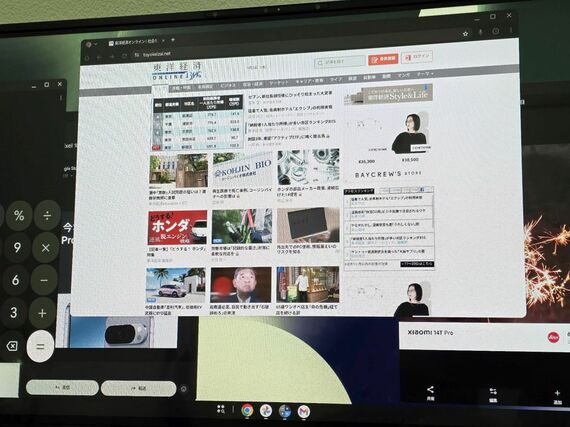
より高機能なパソコンモードが使えるGalaxyのDeX
Android標準のデスクトップエクスペリエンスはまだ発展途上の機能だが、より早い段階でそれを実装したメーカーがある。サムスン電子だ。同社のハイエンドモデルに搭載される「DeX(デックス)」という機能を使うと、外部ディスプレイを使ってあたかもパソコンのような操作が可能になる。
































無料会員登録はこちら
ログインはこちら